Win7系統已經取代XP系統成為如今最主流的系統,不少朋友反饋Win7電腦開機速度太慢,多數都在40s以上,甚至不少朋友電腦開機時間需要一兩分鐘。對於這種情況我們一般需要Win7加速來加快系統啟動,對於影響電腦開機時間主要取決於電腦配置以及系統優化兩個方面,以下小編與大家分享下Win7怎麼開機加速。
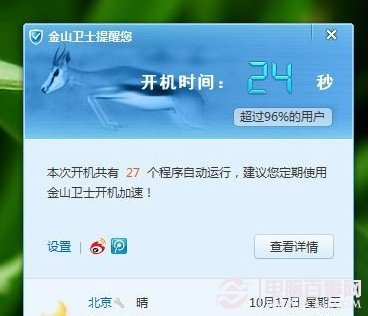
Win7開機加速效果
相關鏈接:15條優化電腦系統開機速度方法
由於電腦配置是不好更改的,因此我們Win7開機加速主要是在系統優化方面,當然如果您希望升級配置或者添加固態硬盤那麼對開機加速也會有很大的幫助,目前我們可以看到一些搭載固態硬盤的主流電腦開機時間往往可以控制在20s以內,速度相當快,而一般用戶電腦如果能夠優化到20-30s左右就已經非常不錯了,以下小編為大家演示筆者Win7電腦是如何從開機50s提升到30s以內的,有興趣的朋友不妨試試。
一:進入Win7電腦桌面,按快捷鍵Win+R組合鍵打開開始運行對話框,然後在輸入框中輸入:msconfig 命令,如下圖:
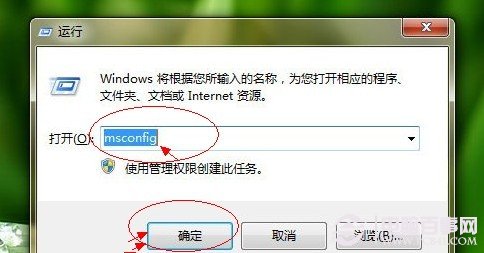
運行對話框
如上圖在運行對話框的打開後面輸入命令"msconfig"後,單擊底部的確定即可進入系統配置對話框,如下圖所示。然後我們切換到“引導”選項卡,之後點擊底部的“高級選項”,如下圖:
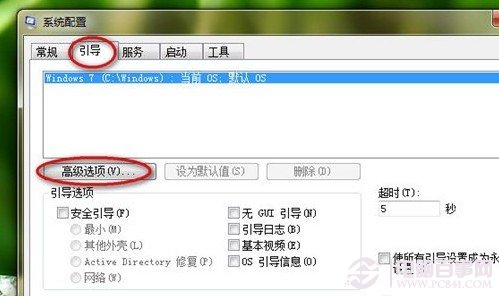
系統引導配置設置
二、如上圖,點擊高級選項後即可打開“引導高級選項”設置,之後我們可以看到默認高級選項並沒有針對處理器與內存進行優化,如下圖:
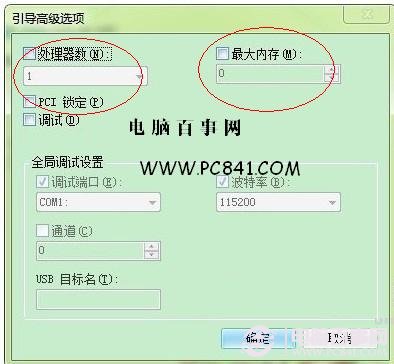
默認引導高級選項
由於默認引導高級選項並沒有檢測優化內存與CPU因此我們可以根據我們電腦配置進行優化,筆者電腦是雙核處理器,4G內存,因此我們可以將處理器選擇為2個,內存填寫稱1024X4=4096M,注意要調整需要勾選上上面的勾,更改完成後點擊底部的確定即可,圖下圖:
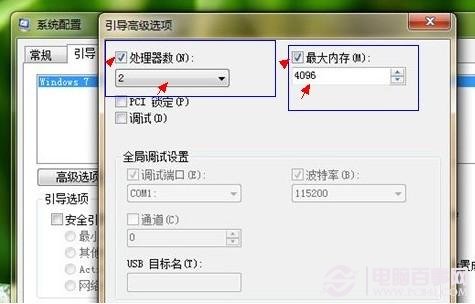
根據電腦配置修改引導高級選項
最後一步完成之後,點擊底部的確定即可,這樣我們可以重新啟動電腦,會發現比原來的開機速度要快的多,另外如果您電腦開機速度還是大於40S或者不滿意,您還可以優化下系統,主要是清理下系統垃圾,以及優化開機啟動項,開機啟動項目是關機,大家可以使用金山衛士或者360衛士對開機啟動項進行優化,將不需要的程序與應用全部禁止開機啟動,如下圖:
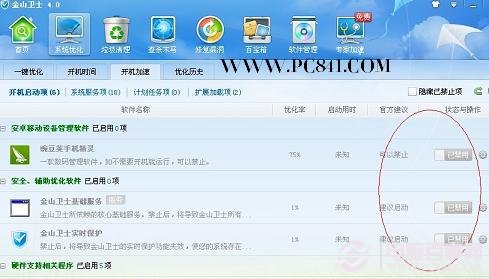
優化開機啟動項
一般來說通過以上優化,電腦開機時間一般可以控制在30S左右,對於我們一般的電腦能夠達到這樣的速度已經屬於很不錯了,如果想體驗更加開機速度,那麼可以考慮選購一塊固態硬盤做系統盤,那麼效果會更明顯。